 关于网络故障检测和排除的基本方法.docx
关于网络故障检测和排除的基本方法.docx
- 文档编号:12193099
- 上传时间:2023-04-17
- 格式:DOCX
- 页数:55
- 大小:66.26KB
关于网络故障检测和排除的基本方法.docx
《关于网络故障检测和排除的基本方法.docx》由会员分享,可在线阅读,更多相关《关于网络故障检测和排除的基本方法.docx(55页珍藏版)》请在冰豆网上搜索。
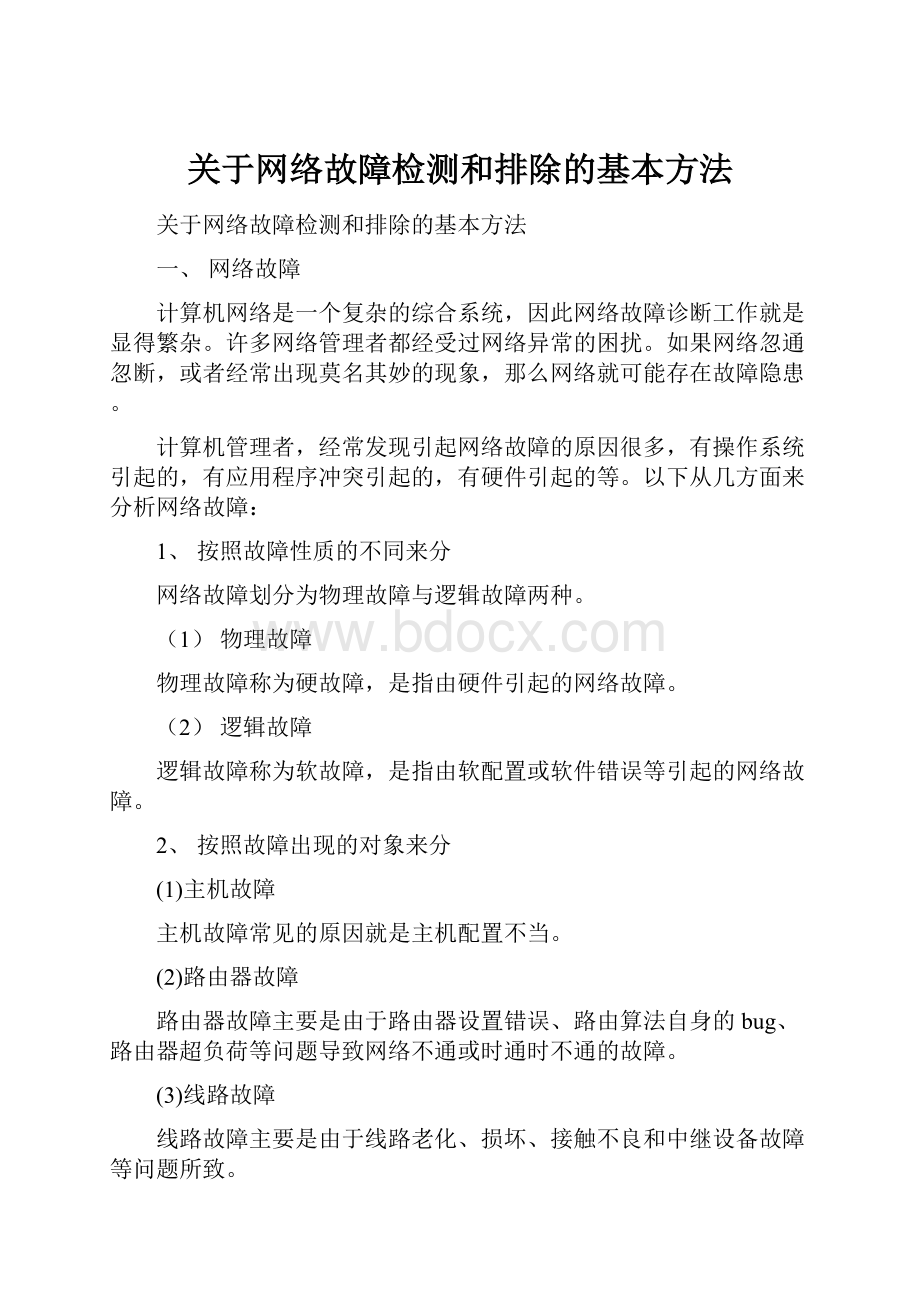
关于网络故障检测和排除的基本方法
关于网络故障检测和排除的基本方法
一、网络故障
计算机网络是一个复杂的综合系统,因此网络故障诊断工作就是显得繁杂。
许多网络管理者都经受过网络异常的困扰。
如果网络忽通忽断,或者经常出现莫名其妙的现象,那么网络就可能存在故障隐患。
计算机管理者,经常发现引起网络故障的原因很多,有操作系统引起的,有应用程序冲突引起的,有硬件引起的等。
以下从几方面来分析网络故障:
1、按照故障性质的不同来分
网络故障划分为物理故障与逻辑故障两种。
(1)物理故障
物理故障称为硬故障,是指由硬件引起的网络故障。
(2)逻辑故障
逻辑故障称为软故障,是指由软配置或软件错误等引起的网络故障。
2、按照故障出现的对象来分
(1)主机故障
主机故障常见的原因就是主机配置不当。
(2)路由器故障
路由器故障主要是由于路由器设置错误、路由算法自身的bug、路由器超负荷等问题导致网络不通或时通时不通的故障。
(3)线路故障
线路故障主要是由于线路老化、损坏、接触不良和中继设备故障等问题所致。
二、网络故障检测与排除的基本方法
1、连通性故障:
连通性故障通常有以下几种情况:
(1)计算机无法登陆到服务器。
(2)无法通过局域网接入internet。
(3)在“网上邻居”中只能看到自已,而看不到其他计算机,从而无法使用其他计算机上的共享打印机。
(4)计算机无法在网络内访问其他计算机上的资源。
(5)网络中的部分计算要运行速度异常缓慢等。
连通性故障常见的原因有:
(1)网卡未安装或配置错误。
(2)网卡硬件故障。
(3)网络协议未安装或设置不正确。
(4)网线、跳线或信息插座故障;Hub、交换机电源未打开。
(5)交换机硬件故障或交换机端口硬件故障等。
连通性故障的排除方法如下:
(1)确认连通性故障
当网络出现应用故障时,如无法接入Internet,可首先尝试查找网络中的其他计算机。
网络使用正常,可排除连通性故障原因。
如虽然无法接入Internet,但能够在“网上邻居”中找到其它计算机,或可用Ping通其他计算机。
如果其他网络应用均无法实现,则基本上可以肯定连通性故障,以下的步骤加以排除。
(2)排除网卡或协议故障
首先查看网卡的指示灯是否正常。
正常情况下,在不传数据时,网卡的指示灯闪烁较慢,传送数据时刚闪烁较快。
网卡的指示灯不亮或是长亮不灭,都表明网络有故障存在。
若网卡的指示灯不正常,则说明书发生了连通性故障。
可以先关闭电源,换一块好网卡。
如果故障仍然存在,则说明从这个网卡到网线另一端之间存在问题。
对交换机来说,凡是插有网线的端口指示灯都亮,指示灯的作用只能指示该端口是否连接有终端设备,而不能显示通信状态如何。
如果上述方法不能判断网卡故障的话,可用ping命令排除网卡或协议故障。
使用ping命令,ping本地的IP地址或计算机名,检查网卡和IP网络协议是安装好。
如果能ping通,说明该计算机的网卡和网络协议设置都没有问题,问题出在计算机与网络的连接上。
因此,应该检查网线和交换机及交换机的接口状态。
如果无法ping通,说明TCP/IP协议有问题。
(3)排除交换机故障
如果确定网卡和协议都正确而网络仍不通,可能断定交换机或线路有问题。
可找一台网络工作的正常的计算机用上述方法进行判断。
如果计算机与其连接正常,则故障一定出在先前那台计算机和交换机的接口上。
应检查交换机的指示灯是否正常,如果先前那台计算机与交换机连接的接口灯不亮说明该交换机的接口有故障。
(4)排除线路故障
如果交换机没有问题,则应检查连接计算机和交换机的那一段线路是否有帮障。
判断线路故障最有效的方法是打一根线做替换实验。
最好使用专门的线路测试仪器来判断。
2、协议故障
协议故障通常表现为:
(1)计算机无法登录到服务器。
(2)计算机在“网上邻居”中既看不到自已,也看不到其它的计算机。
(3)“网上邻居”中能看到自已和其它计算机,但无法访问其他计算机上的资源。
(4)计算机无法通过局域网接入Internet等。
故障原因分析
(1)协议未安装:
实现局域网通信,需要安装NetBEUI协议。
(2)协议配置不正确:
TCP/IP协议涉及的基本参数有四个,包括IP地址、子网掩码、DNS、网关,任何一个设置错误,都会导致故障发生。
排除步骤
当电脑出现以上协议故障现象时,应当按照以下步骤进行故障排除。
1、检查电脑是否安装TCP/IP和NetBEUI协议,如果没有,及时安装这两个协议,并把TCP/IP参数配置好,然后重新启动计算机。
2、使用Ping命令,测试与其他电脑的连接情况。
3、检查局域网组件配置。
如果想要使用局域网共享资源,可在“控制面板”的“网络”属性中单击“文件及打印共享”按钮,在出现的“文件及打印共享”对话框中检查一下,看是否选中了“允许其他用户访问我的文件”和“允许其他计算机使用我的打印机”复选框,或者选中其中的一个。
如果没有,则应全部选取中或选中一个,否则将无法使用共享文件夹。
4、系统重新启动后,双击“网上邻局”,将显示网络中的其他计算机和共享资源,如果仍看不到其他计算机,可以使用“查找”命令,能找到其他计算机,方能一切解决了。
5、在“网络”属性的“标识”中重新为该计算机命名,使其在网络中具有唯一性。
3、配置故障
配置错误也是导致故障发生的重要原因之一。
网络管理员对服务器、路由器等的不当设置自然会导致网络故障。
故障表现及分析
配置故障更多的时候是表现在不能实现网络所提供的各种服务上,如不能访问某一台计算机等,因此,在修改配置前,必须做好原有配置的记录,最好进行备份。
配置故障通常表现为以下几种:
1、电脑只能与某些计算机而不是全部电脑进行通信。
2、电脑无法访问任何其他设备。
配置故障排除步骤
首先检查发生故障计算机的相关配置。
如果发现错误,修改后,再测试相应的网络服务能否实现。
如果没有发现错误,或相应的网络服务不能实现,则执行以下步骤。
测试系统内的其他计算机是否有类似的故障,如果有同样的故障,说明问题出在网络设备上,如交换机。
反之,检查被访问计算机对该访问计算机所提供的服务。
参考文献
[1]微机系统维护与维修组机械工业出版社张春龙
[2]网络组建、维护与故障处理300问尹勇
网络管理员需要具备哪些专业知识?
这要看什么样的网管,大网站的网管,其实也并不是一个全面手,若很全面,可能人家反而不会要你。
有的精通UNIX,有的则精通WinDows,有的熟悉ASP,有的则熟悉JSP或是PHP等等。
而对于网吧的网管,一般就得具有全面的知识和动手能力,这是基本的。
不过合格的网管学的东西还是很多的看看吧:
网络管理员的知识结构
仅仅是计算机相关专业毕业,离一名合格的网管还相距很远。
在网络技术日新月异的今天,课本内容已显得非常落伍与陈旧。
因此,应当广泛涉猎与网络管理相关的领域,完成最基本的知识积累。
●了解网络设计
拥有丰富的网络设计知识,熟悉网络布线规范和施工规范,了解交换机、路由器、服务器等网络设备,掌握局域网基本技术和相关技术,规划设计包含路由的局域网络和广域网络,为中小型网络提供完全的解决方案。
●掌握网络施工
掌握充分的网络基本知识,深入了解TCP/IP网络协议,独立完成路由器、交换机等网络设备的安装、连接、配置和操作,搭建多层交换的企业网络,实现网络互联和Internet连接。
掌握网络软件工具的使用,迅速诊断、定位和排除网络故障,正确使用、保养和维护硬件设备。
●熟悉网络安全
设计并实施完整的网络安全解决方案,以降低损失和攻击风险。
在Internet和局域网络中,路由器、交换机和应用程序,乃至管理不严格的安全设备,都可能成为遭受攻击的目标。
网络必须全力以赴加强戒备,以防止来自黑客、外来者甚至心怀不满的员工对信息安全、信息完整性以及日常业务操作的威胁。
●熟悉网络操作系统
熟悉Windows和Linux操作系统,具备使用高级的Windows和Linux平台,为企业提供成功的设计、实施和管理商业解决方案的能力。
●了解Web数据库
了解Web数据库的基本原理,能够围绕Web数据库系统开展实施与管理工作,实现对企业数据的综合应用。
网管的素质能力
一个真正的网管,应当对网络硬件和操作系统都有较为深入的了解。
也就是说,作为网管,应当熟悉网络设备的性能、连接与配置,掌握网络服务的搭建、配置与管理,深入了解网络协议和网络安全,熟练使用网络诊断软件工具,及时排除网络故障。
●自学能力
网管应当拥有强烈的求知欲和非常强的自学能力。
第一,网络知识和网络技术不断更新,需要继续学习的内容非常多。
第二,学校课本知识大多过于陈旧,并且脱离于网络管理实际,许多知识都要从头学起。
第三,网络设备和操作系统非常繁杂,各自拥有不同的优点,适用于不同的环境和需求,需要全面了解、重点掌握。
●英文阅读能力
由于绝大多数新的理论和技术都是英文资料,网络设备和管理软件说明书大多也是英文,所以,网管必须掌握大量的计算机专业词汇,从而能够流畅地阅读原版的白皮书和技术资料。
提高阅读能力最简单的方法,就是先选择自己熟悉的技术,然后,登录到厂商的官方网站,阅读技术白皮书,从而了解技术文档的表述方式。
遇到生词时,可以使用电子词典在线翻译。
●动手能力
作为网管,需要亲自动手的时候非常多,如网络设备的连接、网络服务的搭建、交换机和路由器的设置、综合布线的实施、服务器扩容与升级,等等。
所以,网管必须拥有一双灵巧的手,具备很强的动手能力。
当然,事先应认真阅读技术手册,并进行必要的理论准备。
●创造和应变能力
硬件设备、管理工具、应用软件所提供的直接功能往往是有限的,而网络需求却是无限的。
利用有限的功能满足无限的需要,就要求网管具有较强的应变能力,利用现有的功能、手段和技术,创造性的实现各种复杂的功能,满足用户各种需求。
以访问列表为例,利用对端口的限制,除了可以限制对网络服务的访问外,还可用于限制蠕虫病毒的传播。
●观察和分析判断能力
具有敏锐的观察能力和出色的分析判断能力。
出错信息、日志记录、LED指示灯等,都会从不同侧面提示可能导致故障的原因。
对故障现象观察的越细致、越全面,排除故障的机会也就越大。
另外,通过经常、认真的观察,还可以及时排除潜在的网络隐患。
网络是一个完整的系统,故障与原因关系复杂,既可能是一因多果,也可能是一果多因。
所以,网管必须用全面、动态和联系的眼光分析问题,善于进行逻辑推理,从纷繁复杂的现象中发现事物的本质。
小结
知识和能力是相辅相成的,知识是能力的基础,能力是知识的运用。
因此,两者不可偏废。
应当本着先网络理论,再实际操作的原则,在搞清楚基本原理的基础上,提高动手能力。
建议利用VMWare虚拟机搭建网络实验环境,进行各种网络服务的搭建与配置实验。
“兴趣是最好的老师。
”只要您热爱网络管理这个职业,相信经过自己的努力,一定会迅速成长为一名合格的网管!
我是公司的网络管理员·我想让公司的电脑只能上网不能玩游戏
通过路由器设置可以解决吗
路由器起不到这个功能,路由器一般可以控制端口。
而上网的端口是80和8080,但是公司里面的网络一般是这样设置的。
先用MAC地址绑定IP(以防某些人私自改IP)
将某一IP地址段,开放全部端口(如老板、销售、采购、各部门头子)
再将另一IP地址段,仅开放53(DNS),443、1863(MSN端口),21(FTP)(如文员,这样就可以通过MSN来交流或传文件,而上不了QQ,也就不会上班时间聊QQ了。
)
再将最后IP地址段,全部关闭
电脑常见网络故障排除大全
由于网络本身的复杂性,所以许多网络故障的定位和排除都需要大量的知识和丰富的组网经验,以及一系列软件和硬件工具。
在本文中,将向大家介绍使用Windows XP内置的工具消灭网络故障的思路与方法。
笔者将带领大家从诊断网络故障出现的原因、快速排除轻微故障和彻底解决网络故障的方法三方面入手,帮助大家了解并掌握消除网络故障的方法。
微恙自疗
在网络应用中,常常会遇到一些令人心烦的小毛病,如网络时通时断、只能上QQ却不能打开网页等。
通过前面的“诊断”得出结果后,你是愿意等高手来排除故障,还是愿意自己动手使用一些“速效”办法来应急“自疗”呢?
一般情况下,你还是想自行排除故障吧。
1.“修复”功能
“修复”功能采用了一种“批处理”的方式,在每次执行该功能时,系统会自动调用内置的近十条网络修复命令,从多个方面帮助用户解决网络故障。
在“本地连接”的右键快捷菜单中可以看到它的存在。
这个功能可以让网络重新进行DHCP动态IP的分配、可以刷新地址解析协议和NetBIOS名称等缓存。
这个并不起眼的“修复”功能免去了我们手工输入“ipconfig /renew”、“arp –d”、“nbtstat –R”、“nbtstat –RR”、“ipconfig /flushdns”等诸多命令的麻烦,能够帮助我们极快地解决很多网络中的轻微故障。
2.暂停服务
在Windows XP中,很多系统服务都与网络有着密切的联系,如果你在进行了一些设置后发现网络出现不稳定的现象,不妨先将相关的服务暂时关闭,看看是否能够解决问题。
如使用IPSec技术可以提高网络的安全性,这是众所周知的。
但在某些情况下,IPSec策略会要求网络通信采用“安全模式”,这个要求可能会使一些网络连接变得不稳定。
所以,在设置了IPSec策略后绮晃榷ㄊ保环料仍凇霸诵小崩钢惺淙搿皊ervices.msc”命令打开“服务”窗口,将列表中的“IPSEC”服务暂时关闭,看看故障是否可以得到解决。
如果停止IPSec服务后问题消失,说明故障是IPSec的部分策略导致的,在故障的大概范围确定下来后,再进行顺藤摸瓜式的故障排除即可,如逐个检查或停用可疑的IPSec策略,观察它们是否存在设置上的问题。
问诊号脉
1.“自动化”的网络诊断
依次点击“开始→程序→附件→系统工具→系统信息”,在打开的“系统信息”窗口中点击“工具→网络诊断”,随后进入“帮助和支持中心”的网络诊断运行窗口,点击“扫描您的系统”后,网络诊断工具将开始对整个网络进行诊断。
在这个过程中,系统将调用Ping等命令对网关、DNS服务器等进行探测和查错。
此过程完成后,展开所有标有红色“失败”的项,即可快速诊断出故障的所在之处了。
2.TCP/IP故障诊断工具IPConfig
通过IPConfig提供的信息,可以确定存在于TCP/IP属性中的一些配置上的问题。
例如使用“IPConfig /all”就可以获取主机的详细的配置信息,其中包括IP地址、子网掩码和默认网关、DNS服务器等信息。
通过所获知的信息,可以迅速判断出网络的故障所在。
例如子网掩码为0.0.0.0时,则表示局域网中的IP地址可能有重复的现象存在;如果返回的本地IP地址显示为169.254.*.*,子网掩码为255.255.0.0,则表示该IP地址是由Windows XP的自动专用IP寻址功能分配的。
这意味着TCP/IP未能找到DHCP服务器,或是没有找到用于网络接口的默认网关。
如果返回的本地IP地址显示为0.0.0.0,则既可能是DHCP初始化失败导致IP地址无法分配,也可能是因为网卡检测到缺少网络连接或TCP/IP检测到IP地址有冲突而导致的。
3.连接故障诊断工具Ping
大家可能对Ping命令非常熟悉,关于Ping的种种应用也非常多,这里e博士只谈一下通过Ping命令探测远程IP地址和域名来检查连接故障的方法。
假设使用Ping域名的方式失败了,但Ping IP的方式却成功了,那么问题显然是出在主机名称解析服务上,此时就应该检查本机TCP/IP属性中设置的DNS服务器是否能够正常解析。
4.“网络路径”诊断工具Tracert
Tracert可以帮助我们确定网络中从一台主机到另一台主机的路径(包括路由器和网关)。
通过Tracert反馈的消息,我们可以初步判定故障所在的位置。
假设A科室到车间的网络不通,我们就可使用“Tracert 车间IP”命令来检查故障的位置,当看到反馈信息中有排成一行的三个星号则表示通信到此失败,那么就可以派人到故障位置检查线路和设备。
重症猛药
对于网络中的一些使用“速效法”也无济于事的顽疾,要想彻底根治,就要从根本上解决问题。
如一些因系统本身 设计上的缺陷导致的故障,必须要用“打补丁”的方法来解决,而那些因混乱不堪的协议设置导致的故障,则需要重装协议方可彻底解决。
1.修修补补
很多想尽办法也难以解决的网络故障,往往都是系统本身设计的缺陷所导致的,针对这种情况我们要做的事情只有一件——下载补丁程序进行修补。
微软的帮助与支持网址是“ aspx”,在该网站,我们可以下载到包括Windows XP SP2在内的所有Windows产品的补丁。
2.重装协议
对于一些明显是因为网络协议安装、配置不正确导致的故障,重装协议也许就是最好的办法了。
在Windows 98中可以通过在“网上邻居”的属性窗口中删除网卡的方法来重装所有的协议和服务;在Windows 2000/XP/2003中使用“Netsh int ip reset c:
\1.txt”命令,可让TCP/IP协议恢复初始的状态(未进行任何设置),接着再重新进行设置即可。
随着计算机网络的不断发展,我们碰到的网络故障问题将会越来越多,也会越来越复杂,但是万变不离其宗,解决办法和思路也都是差不多的!
希望通过本文的学习能给大家在网络故障解决方面带来帮助!
遭遇流氓软件,好不容易清除了却无法上网了,TCP/IP协议被破坏了。
在本地连接属性里面的TCP/IP协议无法卸载,也无法安装的解决方法:
1、开始——运行——regedit.exe,打开注册表编辑器,删除以下两个键:
HKEY_LOCAL_MACHINE\System\CurrentControlSet\Services\Winsock
HKEY_LOCAL_MACHINE\System\CurrentControlSet\Services\Winsock2
2、用记事本打开%winroot%\inf\nettcpip.inf文件,找到:
[MS_TCPIP.PrimaryInstall]
Characteristics=0xa0<――――――把此处的0Xa0改为0x80保存退出
3、打开本地连接的TCP/IP属性――-添加协议——从磁盘——浏览找到刚刚保存的nettcpip.inf(%winroot%\inf\nettcpip.inf)文件,然后选择“TCP/IP协议”(不是选择那个TCP/IP版本6)。
经过这一步之后,又返回网络连接的窗口,但这个时候,那个“卸载”按钮已经是可用的了。
点这个“卸载”按钮来把TCP/IP协议删除,然后重启一次机器。
4、重启后再照着第3步,重新安装一次TCP/IP协议便可。
5、再重启一次,这时应该可以了,可以照着需要,设置一下IP地址
一、引言
作为网络工程师,在网络环境出现故障时,及时定位故障并解决故障是十分重要的。
本文以CISCO路由式网络为基础,介绍使用诊断工具对Cisco路由器进行故障诊断的方法。
限于篇幅,我们所介绍的内容和示例主要是基于IP报文的,基于IPX和Appletalk等协议的诊断技术与此类似。
二、路由器的功能特性和体系结构
在学习Cisco路由器上可使用的各种故障排除和诊断工具之前,了解路由器的基本体系结构是十分重要的。
网络工程师应该理解诊断命令执行时所起的作用以及对于路由器性能所产生的影响。
交换与路由是我们在网络互联中经常遇到的术语。
此处所说的交换与局域网中的帧级交换是完全不同的概念。
交换过程是指路由器如何在两个不同的接口间传送报文。
比如,路由器在以太网接口0接收到一个报文。
路由器首先从报文中获取MAC头信息,然后检查网络层报文头。
路由器检查路由表是否有与报文的目的地址匹配的表项。
假设路由表中包含匹配的项,并且下一跳地址是另外一个路由器,该路由器可以通过以太网接口1到达。
然后路由器需要检查下一跳的第二层地址。
如果它没有该地址,则需要在以太网接口1发送ARP广播报文。
如果没有接收到ARP响应,路由器则将该报文丢弃。
如果有响应信息,路由器则建立到下一跳路由器的以太网帧。
在这个例子中,路由器从接收到以太网帧到建立并发送以太网帧的整个过程称为交换过程。
需要注意的是,ARP解析过程通常不认为是交换过程的一部分。
上面的过程中,执行路由表查询以寻找下一跳的地址表明采用了交换过程。
这是一种最简单的报文交换方法,因而其开销和延迟都比较大。
所有的路由协议最终都依赖于路由表的建立,路由器通过接收运行相同协议的相邻路由器发送的路由更新报文来更新相应的路由表,我们称之为路由过程(routingprocess),它主要由路由处理器完成。
目前在国内应用比较广泛的Cisco路由器包括2500系列、2600系列、3600系列、4000系列、7200系列和7500系列,这些路由器进行路由的过程基本上是相似的,但是交换的过程却根据其系统结构的不同而不同。
7000系列支持过程交换、快速交换、自治交换和硅交换。
Cisco7500系列路由器比7000系列在体系结构方面有很多改进。
路由处理器和交换处理器的功能被集成到路由器交换处理器(RSP)中。
这一新的体系结构减少了快速交换时系统总线的负载。
集成后的功能对路由处理器和交换处理器都作了性能、稳定性、可扩充性和安全等方面的优化。
7500系列路由器既不支持自治交换也支持硅交换,它支持更加灵活的优化交换。
Cisco4000/2500系列路由器的硬件结构比7000/7500系列路由器的硬件结构简单。
这些设备只在交换过程中才共享存储器。
所有的报文缓存和Cache都位于共享存储器中,因此只支持快速交换或过程交换。
需要知道过程交换需要通过查询路由表来做出路由选择,而且其他交换技术都是通过缓存来提高交换速度的,因为其缓存的位置不同而分别称为不同的技术。
三、故障诊断与排除命令
CiscoIOS操作系统软件提供了一组功能丰富的命令,可以用来进行故障查找与排除、问题诊断以及性能检测。
命令大致可以分为两类:
show命令和debug命令。
同时,还包含一组用于连接这两类命令的clear命令。
下面我们分别讲解各命令
3.1show命令
在这一节中,我们将讲述最常用的show命令,阐述这些命令的输出以及这些命令适用于解决的故障类型。
为了叙述清楚,这些命令被分为全局系统命令、与接口相关的命令和与协议相关的命令。
我们仅讨论最常使用的命令。
全局系统命令
本节将列出与路由器软件和硬件相关的输出命令,其中包括存储区和电源。
showversion命令是最基本的命令之一,它显示路由器本身以及其所使用的软、硬件的基本信息。
showhardware命令的功能与showversion命令类似。
命令的输出信息包括:
IOS的版本、路由器持续运行的时间约23周、最近一次重启动的原因、路由器主存的大小、共享存储器的大小、闪存的大小、IOS映像的文件名,以及路由器从何处启动等信息。
showversion命令显示了路由器的许多非常有用的信息。
在解决问题时,通常应该从这个命令开始收集数据。
如果路由器的多个接口同时丢失报文,则可能由于路由器内存不足或者CPU
过载。
用户可以使用showmemory命令检查内存利用率(如
- 配套讲稿:
如PPT文件的首页显示word图标,表示该PPT已包含配套word讲稿。双击word图标可打开word文档。
- 特殊限制:
部分文档作品中含有的国旗、国徽等图片,仅作为作品整体效果示例展示,禁止商用。设计者仅对作品中独创性部分享有著作权。
- 关 键 词:
- 关于 网络故障 检测 排除 基本 方法
 冰豆网所有资源均是用户自行上传分享,仅供网友学习交流,未经上传用户书面授权,请勿作他用。
冰豆网所有资源均是用户自行上传分享,仅供网友学习交流,未经上传用户书面授权,请勿作他用。


 铝散热器项目年度预算报告.docx
铝散热器项目年度预算报告.docx
